今天給大家帶來ipv6無internet訪問權限如何解決,ipv6無internet訪問權限解決的方法,讓您輕鬆解決問題。
ipv6無internet訪問權限怎麼解決 Win7 Ipv6無網絡訪問權限的解決方法。我們在使用電腦的時候,經常因為一些操作會遇到一些問題。當我們的電腦提示ipv6無網絡訪問權限,那麼我們應該怎麼辦呢?一起來看看吧。
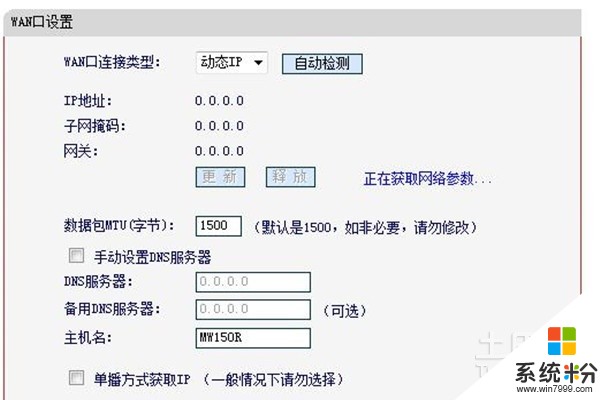
方法一:已經斷網了之後我們可以最先嚐試一下斷開的網絡重新連接一下,XP係統和windows係統上網絡連接都是有進行修複的選項的,但是win7係統上是沒有的,但是我們可以進行診斷,這個診斷和修複網絡是一樣的功能,能夠發現並解決問題,所以出現這樣的問題時我們首先可以進行診斷。

方法二:如果說上麵這個方法不管用的話我們就可以嚐試一下另外一種方法,把網絡禁止後再啟動,這個方法就是讓電腦裏的網絡斷掉然後再重新啟動,有很多的朋友就是用這個方法之後就能很快的解決問題了,這個方法裏麵的原有小編也很難解釋清楚,但這個方法畢竟有效,那麼遇到問題的時候就不妨拿出來嚐試一下吧。
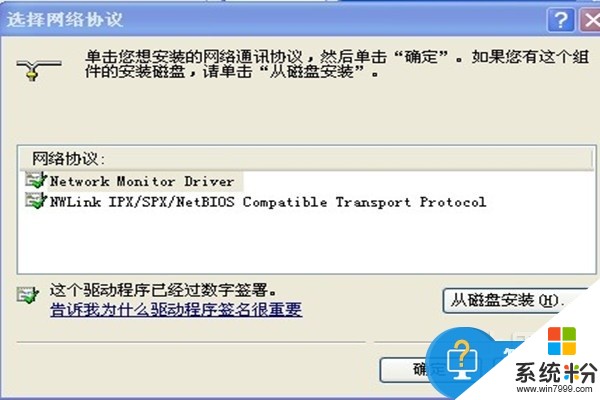
方法三:禁止使用後在重新啟動雖然有效,但是過段時間還是會出現同樣的問題,所以小編在網上看到一個比較好的解決方法,雖然不知道效果行不行,但是這也是一種可以嚐試的方法。我們在運行中輸入—gpedit.msc,然後打開本地策略組,其實大家還可以用其他的方法打開本地策略組。接下來就按照順序打開計算機配置,管理模板然後打開裏麵的係統,最後到網絡通信管理,看到之後就用鼠標單擊網絡通信管理,之後就可以在列表裏麵找到關閉Windows網絡連接狀態指示器活動測試,找到之後並雙擊鼠標,點擊之後就點擊已啟用的按鈕。這個方法小編也沒有嚐試過,但是大家如果出現問題的時候就可以去嚐試一下。
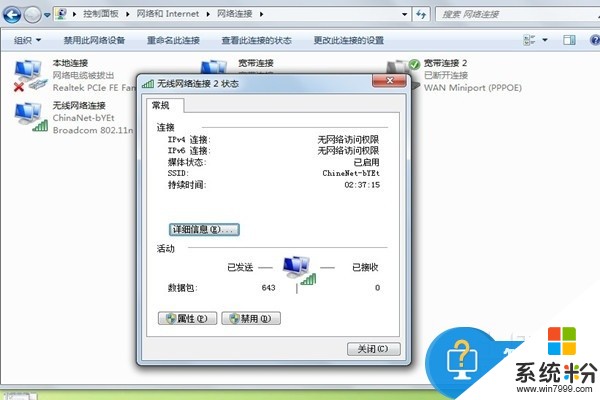
對於我們在遇到了上麵這樣的問題的時候,我們就可以利用到上麵給你們介紹的解決方法進行處理,希望能夠對你們有所幫助。
以上就是ipv6無internet訪問權限如何解決,ipv6無internet訪問權限解決的方法教程,希望本文中能幫您解決問題。
電腦軟件相關教程